一、下载并解压:

二、更改配置:
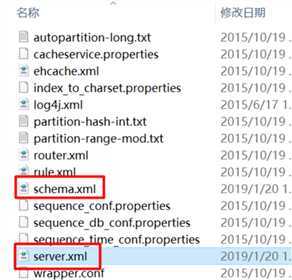
三、server.xml:
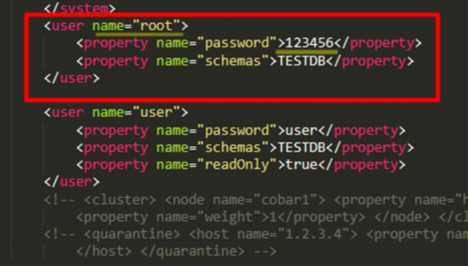
四、schema.xml:
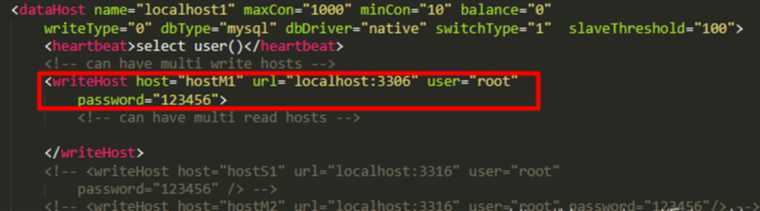
如上图中,将writeHost标签中信息中修改为本地Mysql数据库信息,包括url、用户名、密码,因为只是在本地服务器上进行测试,所以将下面的<readHost>和<writeHost>进行了注释。
五、启动MyCat:
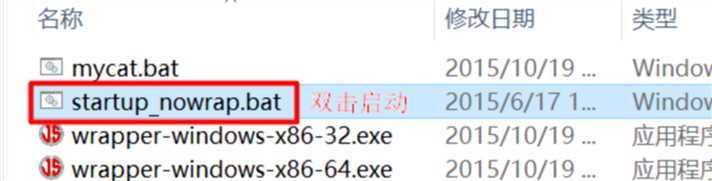
如果可以看到如下信息,说明启动成功
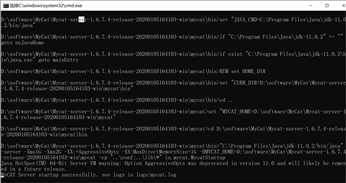
六、Navicat连接MyCat:端口号为8066
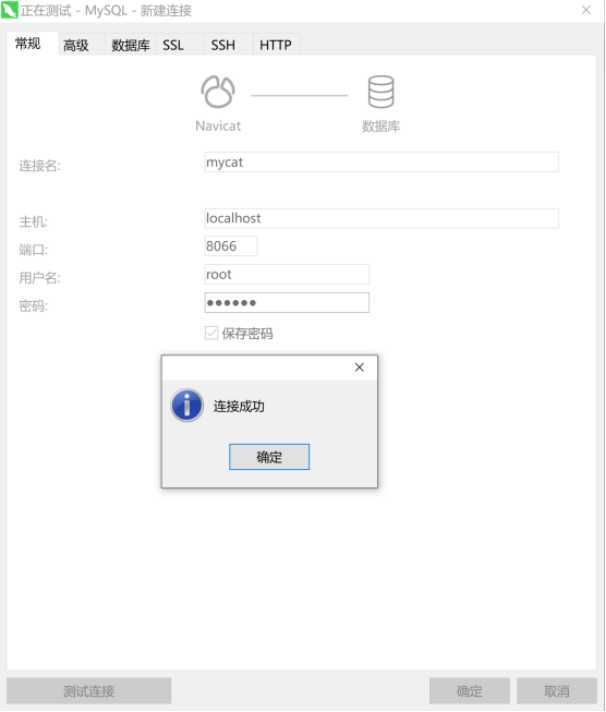
七、测试连接成功,实际连接时报1184错误的解决办法:
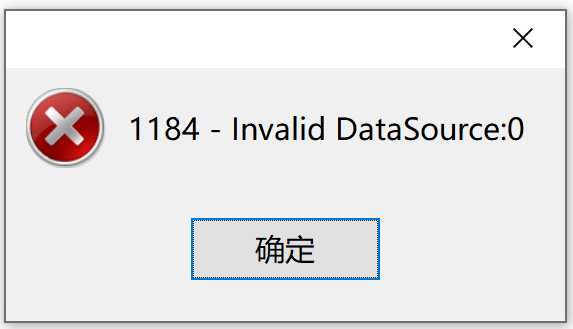
(1)将MyCat连接MySQL的连接方式改为JDBC。即修改schema.xml文件:

将图中dbDriver的值改为:jdbc
将图中url的值改为:jdbc:mysql://localhost:3306?useSSL=false&serverTimezone=UTC&characterEncoding=utf8
如下图:

(2)将将MyCat连接MySQL的驱动jar包改为8.0以上的版本:
在D:\software\mycat\lib文件夹下

原文:https://www.cnblogs.com/lone5wolf/p/12989735.html